Korjaa Hulu Error Code P-dev302
Sekalaista / / November 28, 2021
Hulu on yksi parhaista suoratoistosovelluksista, jonka avulla voit nauttia rajoittamattomista elokuvien ja TV-ohjelmien katselusta. Muutamat käyttäjät ovat kuitenkin äskettäin raportoineet erilaisista Hulu-virhekoodeista suoratoistolaitteissaan. Joskus, kun yrität käyttää Hulua mobiilisovelluksen, älytelevision tai verkkoselaimen kautta, saatat kohdata Hulu-virhekoodin P-dev302. Tästä syystä tarjoamme vianetsintäoppaan, joka auttaa sinua korjaamaan Hulu Error Code P-dev302.

Sisällys
- Hulu-virhekoodin P-dev302 korjaaminen
- Mikä on Hulu-virhekoodi P-dcev302?
- Mikä aiheuttaa Hulu-virhekoodin P-dev302?
- Tapa 1: Perusvianetsintä.
- Tapa 2: Ratkaise verkkoyhteysongelmat.
- Tapa 3: Käynnistä Hulu Streaming Device uudelleen
- Tapa 4: Poista laitteet ja lisää ne uudelleen Hulu-tilille
- Tapa 5: Päivitä TV: n laiteohjelmisto
- Tapa 6: Suoratoistolaitteen tehdasasetusten palautus
- Tapa 7: Ota yhteyttä Hulun tukeen
Hulu-virhekoodin P-dev302 korjaaminen
Voit korjata mainitun virheen useilla eri tavoilla. Mutta on tärkeää ensin ymmärtää, mikä on Hulu Error Code P-dev302 ja syyt siihen. Syihin tutustuminen auttaa löytämään ja toteuttamaan sopivimman menetelmän.
Mikä on Hulu-virhekoodi P-dcev302?
Hulu on kuuluisa tilauspohjainen suoratoistopalvelu Yhdysvalloissa. Sen omistaa Walt Disney Company. Kun yrität toistaa videota tai suoratoistaa videosisältöä Hulussa, saatat joskus kohdata virhekoodin P-dev302. Lisäksi saatat kohdata myös seuraavat virhekoodit:
- Virhekoodi P-dev318
- Virhekoodi P-dev322
Mikä aiheuttaa Hulu-virhekoodin P-dev302?
Vaikka tämän virheen taustalla on useita syitä; Jotkut niistä on lueteltu alla:
- Vanhentunut käyttöjärjestelmä
- Hulu-sovelluksen ongelmat
- Käytössä jäljityksen estotoiminto selaimen asetuksista
- Ei tiedonsiirtoa Hulu-palvelimen ja Hulu-sovelluksen/verkkosivun välillä
- Epävakaa Internet-yhteys
- Virhe videon toistossa
Luettelo menetelmistä korjata Hulu Error Code P-dev302 on koottu ja järjestetty käyttäjän mukavuuden mukaan.
Tapa 1: Perusvianetsintä
Hulu Error Code P-dev302 tunnustetaan yleiseksi ongelmaksi, ja yritys itse on ehdottanut muutamia ratkaisuja. Ratkaise tämä virhe nopeasti noudattamalla perusvianetsintävaiheita:
1. Poistu Hulu-sovelluksesta/verkkosivusta ja avaa se uudelleen.
2. Palauta salasanasi ja kirjaudu sisään tilillesi uusilla kirjautumistiedoilla.
3. Sulje kaikki taustasovellukset ja -ohjelmat ja käynnistä Hulu uudelleen.
4. Virta pois suoratoistolaitteesi ja irrota kaikki virtakaapelit ja odota muutama minuutti. Liitä nyt kaapelit uudelleen ja tarkista, onko Hulu Error Code P-dev302 korjattu.
5. Tarkista ongelmatHDMI tai muut kaapelit, jos mitään. Liitä mainittu kaapeli toiseen Hulu-laitteen porttiin tai vaihda se uuteen.
Tapa 2: Ratkaise verkkoyhteysongelmat
Varmista, että Internet-yhteytesi on nopea ja vakaa sekä riittävä kaistanleveysrajoitus. Internet-yhteys katkeaa useammin, kun yhteytesi ei ole optimaalisella tasolla.
1. Suorita nopeustesti saadaksesi tietoa nykyisestä verkon nopeudesta.

2. Jos et saa vaadittua signaalinvoimakkuutta, Yhdistä Hulu-suoratoistolaite Ethernet-kaapelilla ja testaa uudelleen.
3. Päivitä a nopeampi nettipaketti verkko-operaattorisi tarjoama.
4. Käynnistä reititin uudelleen ja yritä muodostaa yhteys uudelleen.
5. Nollaa reititin painamalla RESET/RST-painiketta.

Lue myös:Hulu Token -virheen korjaaminen 3
Tapa 3: Käynnistä Hulu Streaming Device uudelleen
Tässä artikkelissa käsitellään Androidin ja Roku TV: n uudelleenkäynnistyksen vaiheita.
Käynnistä Roku TV uudelleen
Roku TV: n uudelleenkäynnistysprosessi on samanlainen kuin tietokoneen. Roku-televisioita ja Roku 4:ää lukuun ottamatta muissa Rokun versioissa ei ole ON/OFF-kytkintä. Siksi olemme selittäneet vaiheet Roku-laitteen uudelleenkäynnistämiseksi kaukosäätimellä:
1. Siirry kohtaan Järjestelmä painamalla Koti -painiketta.
2. Etsi nyt Järjestelmän uudelleenkäynnistys ja valitse se.
3. Valita Uudelleenkäynnistää kuten alla. Se tulee vahvista uudelleenkäynnistys sammuttaaksesi Roku-soittimen ja käynnistääksesi sen uudelleen. Tee niin.

4. Nyt Roku tekee sammuttaa. Odota, kunnes se tulee kytketty päälle.
Käynnistä Android TV uudelleen
Android TV: n uudelleenkäynnistysprosessi riippuu television mallista. Tässä on joitain tapoja käynnistää Android TV uudelleen kaukosäätimellä.
1. Lehdistö 
2. Siirry nyt kohteeseen Asetukset > Järjestelmä > Käynnistä uudelleen > Käynnistä uudelleen.
Tapa 4: Poista laitteet ja lisää ne uudelleen Hulu-tilille
Joskus väliaikainen viestintäongelma Hulu-palvelimen ja suoratoistolaitteen välillä voi laukaista Hulu-virhekoodin P-dev302. Voit ratkaista tämän poistamalla kaikki Hulu-tiliin liittyvät laitteet ja lisäämällä uudelleen tällä hetkellä käyttämäsi laitteen.
1. Käynnistä Hulu sovellus ja napsauta käyttäjäkuvake näytön oikeasta yläkulmasta.
2. Valitse nyt Kirjautua ulos vaihtoehto korostettuna.
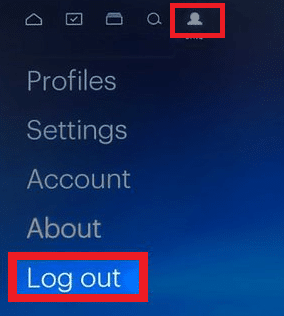
3. Seuraava, vahvistaa kirjautuaksesi ulos Hulu-tililtäsi ja uudelleenkäynnistää laitteesi.
4. Klikkaa tästä navigoidaksesi kohtaan Hulun verkkosivusto.
5. Tästä, klikkaa KIRJAUDU SISÄÄN, kuten on esitetty.

6. Kirjoita Lkäyttöoikeustiedot ja napsauta KIRJAUDU SISÄÄN -painiketta jatkaaksesi.
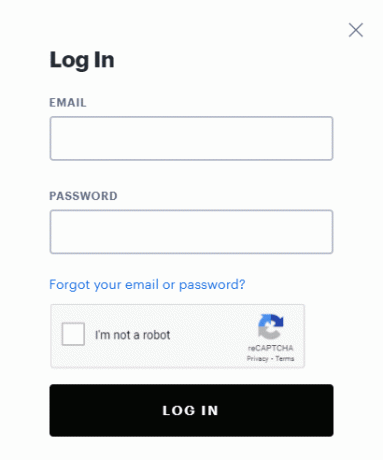
7. Valitse omasi Profiili nimi valitse sitten Tili vaihtoehto.
8. Napsauta Yleiskatsauksessa ja avaa Hallinnoi laitteita, kuten alla on korostettu.

9. Tässä, valitse Poista poistaaksesi kaikki linkitetyt laitteet.
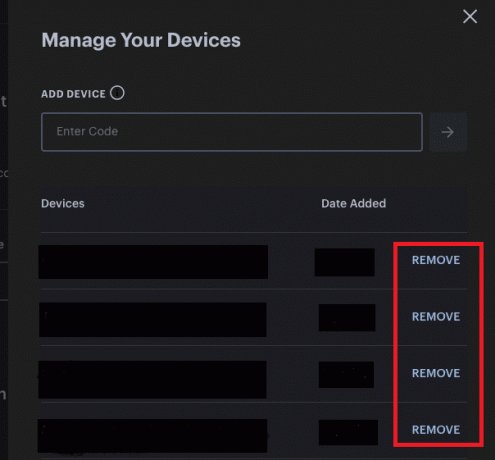
10. Lopuksi, Kirjaudu sisään uudelleen Huluun laitteelta, jolla oli Hulu Error Code P-dev302.
Lue myös:Hulu Token -virheen korjaaminen 5
Tapa 5: Päivitä TV: n laiteohjelmisto
Lue alta päivittääksesi Roku tai Android TV.
Päivitä Roku TV
Roku TV päivitetään useammin kuin Android TV. Siten Roku TV: n ominaisuudet ja kanavalaajennukset tarkistetaan ja päivitetään aina, kun asennat päivityksen. Silti voit
1. Pidä Koti näppäin kaukosäätimellä ja navigoi kohtaan asetukset.
2. Valitse nyt Järjestelmä ja mene kohtaan Järjestelmän päivitys, kuten on esitetty,
Huomautus: Nykyinen ohjelmistoversio näytetään näytöllä sen kanssa päivityksen päivämäärä ja kellonaika.

3. Tässä, valitse Tarkista nyt näyttääksesi mahdolliset päivitykset.
Kun olet valmis, Roku TV päivittyy automaattisesti uusimpaan versioon ja käynnistyy uudelleen.
Huomautus: Kun valitset automaattisen päivityksen Roku TV: ssä, on suuri todennäköisyys, että bugi voi tunkeutua järjestelmääsi etkä voi käyttää Roku TV: täsi. Käynnistä laite uudelleen, jos tämä ongelma on jumissa.
Päivitä Android TV
Android TV: n päivityksen vaiheet vaihtelevat malleittain. Voit kuitenkin varmistaa televisiosi säännölliset päivitykset ottamalla käyttöön televisiossasi automaattisen päivityksen.
Huomautus: Olemme selittäneet Samsung Smart TV: n vaiheet, mutta ne voivat vaihdella muissa malleissa.
1. paina Etusivu/Lähde -painiketta Android TV: n kaukosäätimessä.
2. Navigoida johonkin asetukset > Tuki > Ohjelmistopäivitys.
3A. Tässä, käännä automaattinen päivitys PÄÄLLÄ, jotta laitteesi voi päivittää Android-käyttöjärjestelmän automaattisesti.
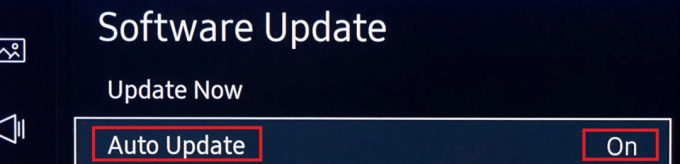
3B. Vaihtoehtoisesti valitse Päivitä nyt mahdollisuus etsiä ja asentaa uusia päivityksiä.
4. Lopuksi, käynnistä televisiosi uudelleen ja tarkista, onko Hulu Error Code P-dev302 korjattu.
Tapa 6: Suoratoistolaitteen tehdasasetusten palautus
On myös mahdollista, että laitteesi on vioittunut. Yritä tässä tapauksessa palauttaa laitteen tehdasasetukset ratkaistaksesi tämän ongelman.
Huomautus: Tehdasasetusten palauttamisen jälkeen laite vaatii kaikkien aiemmin tallennettujen tietojen uudelleenasentamisen. Varmista siis varmuuskopioi tietosi ennen tehdasasetusten palauttamista.
Lue myös:Rokun kova ja pehmeä nollaus
Tapa 7: Ota yhteyttä Hulun tukeen
Jos mikään yllä olevista tavoista ei ole ratkaissut ongelmaa, yritä ottaa yhteyttä Hulun tukeen osoitteen kautta Hulun tukisivusto tai, Hulun käyttäjien foorumi. Se tarjoaa 24x7-palvelua käyttäjilleen.
Suositeltava
- Virhekoodin 775 korjaaminen DirecTV: ssä
- Korjaa Miracast, joka ei toimi Windows 10:ssä
- Korjaa Roku jatkaa uudelleenkäynnistystä koskeva ongelma
- Android TV vs Roku TV: kumpi on parempi?
Toivomme, että tästä oppaasta oli apua ja pystyit korjaamaan sen Hulu-virhekoodi P-dev302 suoratoistolaitteessasi. Kerro meille, mikä menetelmä toimi sinulle parhaiten. Lisäksi, jos sinulla on kysyttävää tai ehdotuksia tästä artikkelista, voit jättää ne kommenttiosioon.



